Ошибка VirtualBox "Ошибка вызова WHvSetupPartition: ERROR_SUCCESS (Last = 0xc000000d / 87) (VER_MEM_VM_CREATE_FAILED) ", обычно появляется, потому что HYPER-V установлен или загружен в Windows 10 запуск. Эта проблема часто встречается в Windows 10 PRO, а также в домашних выпусках.
Описание проблемы: После обновления Windows 10 VirtualBox Machine не запускалась из-за ошибки:
Вызов WHvSetupPartition завершился неудачно: ERROR_SUCCESS (Last = 0xc000000d / 87) (VERR_NEM_VM_CREATE_FAILED).
Код результата: E_FAIL (0x80004005)
Компонент: ConsoleWrap
Интерфейс: IConsole {872da645-4a9b-1727-bee2-5585105b9eed}
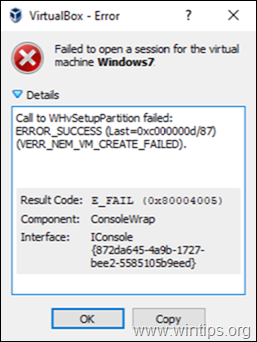
В этом руководстве содержатся инструкции по устранению проблемы «Ошибка вызова WHvSetupPartition: ERROR_SUCCESS (Last = 0xc000000d / 87) (VER_MEM_VM_CREATE_FAILED)» в VirtualBox.
ИСПРАВИТЬ Ошибка VirtualBox: не удалось вызвать WHvSetupPartition: ERROR_SUCCESS в Windows 10.
1. Перейдите к Панель управления > Программы и особенности > Включение и отключение функций Windows
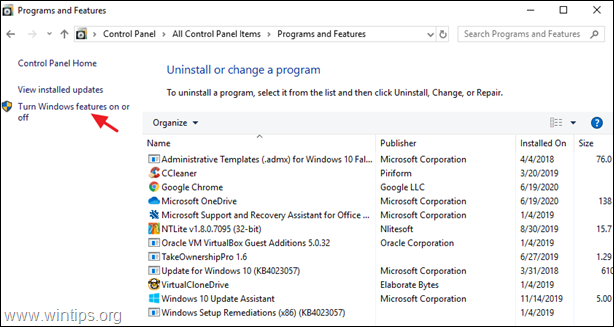
2.Снимите отметку следующие особенности:
- Контейнеры *
- Hyper-V *
- Платформа виртуальной машины
- Платформа гипервизора Windows
- Песочница Windows
* Примечание: Функции «Контейнеры» и «Hyper-V» существуют только в Windows 10 PRO.
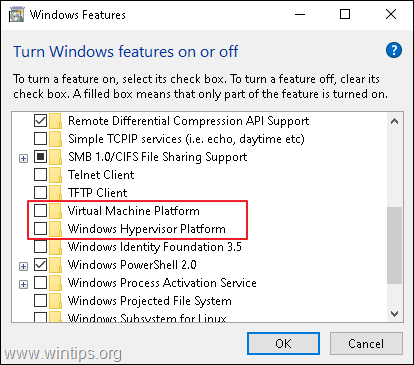
3. Начать сначала Компьютер после деинсталляции.
4. Открытым Командная строка от имени администратора.
5. Введите следующую команду и нажмите Входить:
- bcdedit / установить гипервизор

6. Перезагрузить ваш компьютер.
7. После перезагрузки запустите виртуальную машину.
Вот и все! Сообщите мне, помогло ли вам это руководство, оставив свой комментарий о своем опыте. Пожалуйста, поставьте лайк и поделитесь этим руководством, чтобы помочь другим.
Да, сообщение на wintips.org и исправление для сообщения об ошибке Call to WHvSetupPartition с Oracle VirtualBox работали отлично! Все решено. Скриншоты и описанные шаги легко понять.